Khám phá cấu hình máy tính mà không cần sử dụng phần mềm
Nội dung bài viết
Khám phá nhanh cấu hình máy tính của bạn: từ thông số chip, dung lượng RAM, chi tiết màn hình đến card âm thanh… tất cả đều được hiển thị mà không cần cài đặt bất kỳ phần mềm nào. Chỉ với vài thao tác đơn giản, bạn sẽ nắm rõ mọi thông số cấu hình máy tính của mình một cách nhanh chóng và hiệu quả.
Kiểm tra trực tiếp cấu hình máy tính bằng các phương pháp sau:
1. Kiểm tra nhanh cấu hình máy tính chỉ trong vài bước đơn giản.
Nhấp chuột phải vào biểu tượng My Computer trên màn hình Desktop hoặc trong Start Menu, sau đó chọn Properties.

Hoặc sử dụng tổ hợp phím tắt Windows + Pause/Break để mở nhanh cửa sổ System.
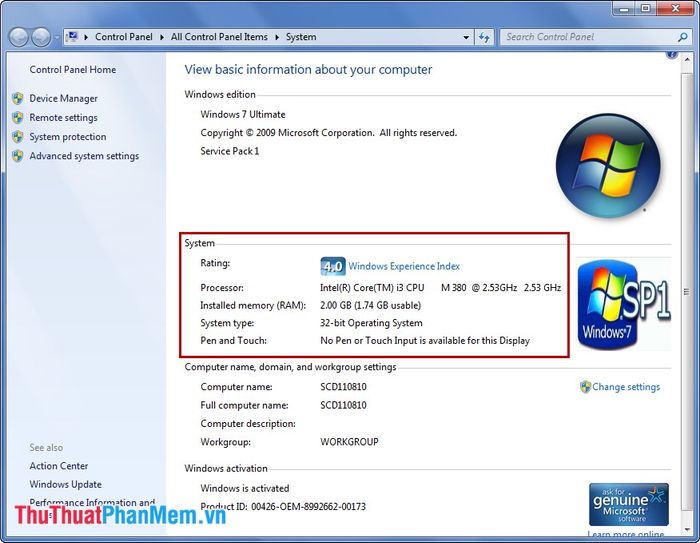
Tại đây, bạn có thể dễ dàng xem thông số Chip, dung lượng bộ nhớ RAM, tên máy và hệ điều hành đang sử dụng.
2. Kiểm tra chi tiết cấu hình máy tính một cách đầy đủ và chính xác.
Nhấn Start, gõ từ khóa Run và chọn Run để mở hộp thoại (hoặc sử dụng tổ hợp phím Windows + R).
Trong hộp thoại Run, nhập từ khóa dxdiag và nhấn OK (hoặc Enter).
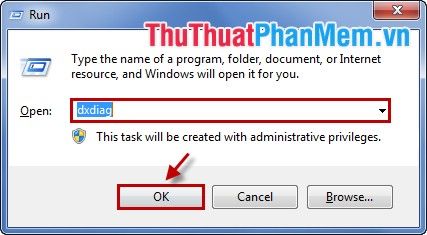
Cửa sổ DirectX Diagnostic Tool sẽ hiển thị, cung cấp thông tin chi tiết về hệ thống.
Tab đầu tiên là System, nơi bạn có thể xem thông số máy tính bao gồm thông số chip và dung lượng RAM.
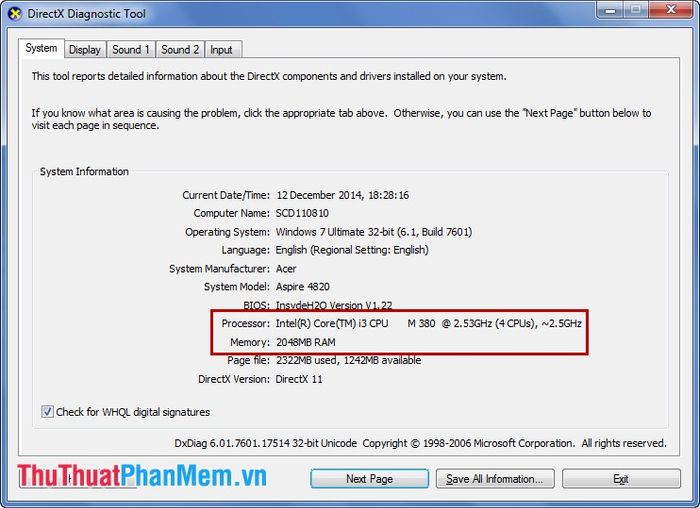
Để khám phá thêm các thông số khác, bạn có thể chọn trực tiếp các tab phía trên hoặc nhấn Next Page để chuyển sang tab tiếp theo.
Tab thứ hai là Display, nơi hiển thị thông số chi tiết về hệ thống màn hình của bạn.
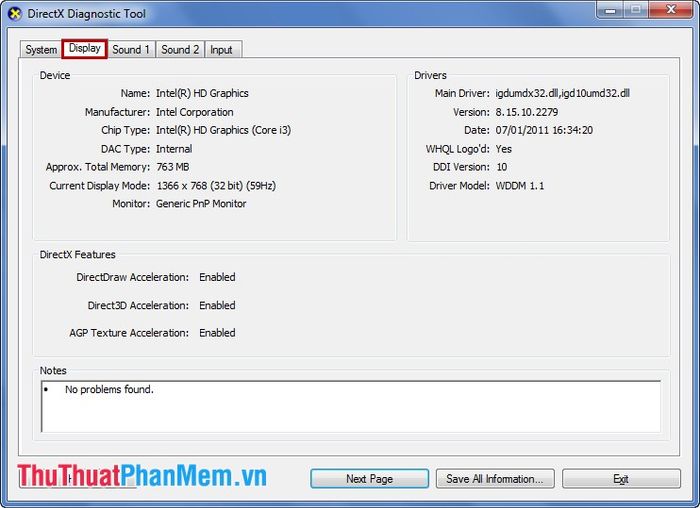
Tiếp theo là tab Sound, cung cấp thông tin về cấu hình âm thanh của máy tính.
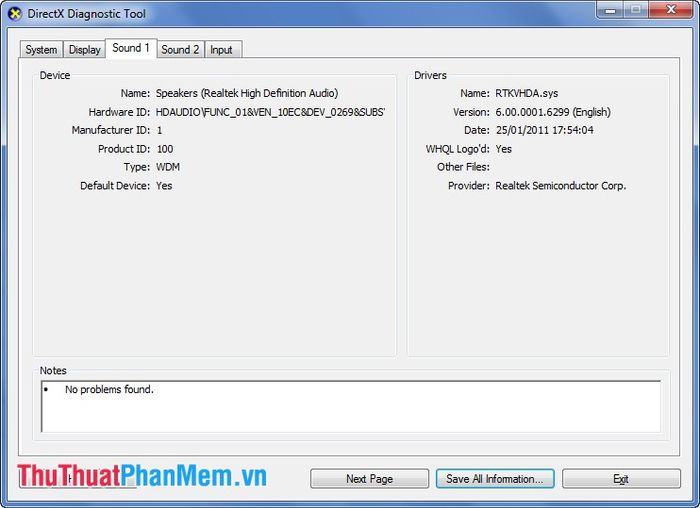
Tab Input hiển thị thông tin về các thiết bị kết nối như chuột và bàn phím.

Không cần tốn dung lượng bộ nhớ để cài đặt phần mềm, chỉ với vài thao tác đơn giản, bạn đã có thể kiểm tra toàn bộ cấu hình máy tính một cách nhanh chóng và hiệu quả.
Có thể bạn quan tâm

7 Loại Son Không Chì Tốt Nhất Cho Phái Đẹp

Top 5 Trung tâm dạy nữ công gia chánh uy tín tại Hà Nội

Top 5 Địa chỉ đào tạo nghề nối mi uy tín và chất lượng tại quận Hai Bà Trưng, Hà Nội

Top 5 Địa chỉ sửa chữa máy tính, laptop uy tín tại Quận 7, TP. HCM

Cách nhận biết bệnh hen suyễn một cách chính xác


